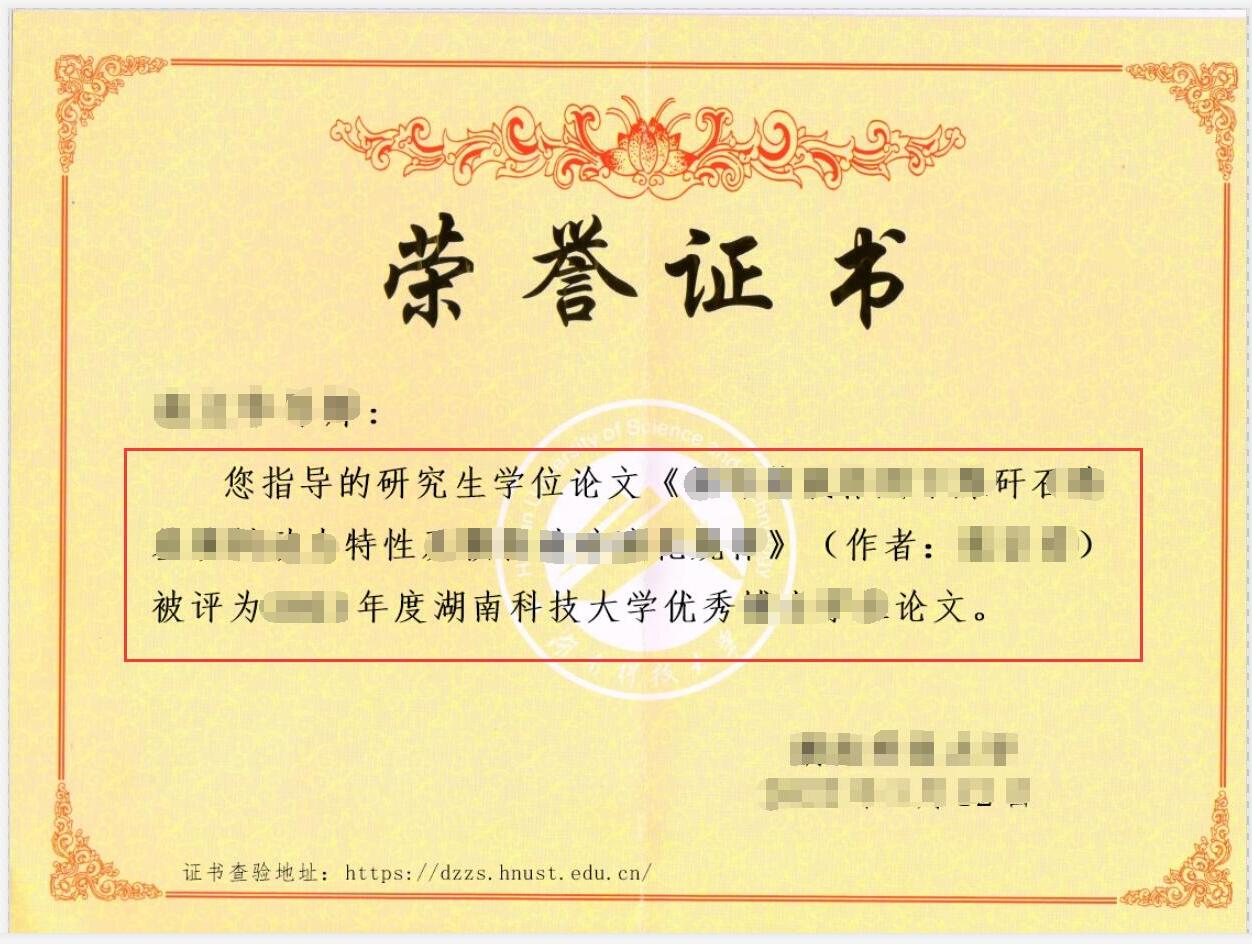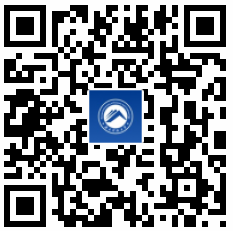电子证书操作注意事项
一、证书查验网址:https://dzzs.hnust.edu.cn/
个人查看证书:登录企业微信->工作台->电子证书
二、兼容性问题:证书模板编辑要求使用火狐浏览器,使用其他浏览器会有操作卡壳现象。
三、证书制作流程:
【证书分类】经办人编辑证书模板/选择印章->【印章审批】印章审批人审批印章->【证书分类】经办人下载‘证书导入模板’->【批量导入】经办人导入批量的证书信息->【证书审批】印章审批人负责审批导入的批量证书信息->【颁发证书】经办人负责颁发证书即在PC端/移动端查阅证书信息->【证书打包下载】如需打印证书,由经办人生成下载包,下载至本地打印。
四、印章审批人的操作
1、印章审批人负责印章的模板上传。
2、证书模板制作后由印章审批人负责审批,审批完在证书模板里方可调用印章。
3、证书数据导入系统成功后,由印章审批人负责审批。
五、 导入数据格式转换:如果导入的数据列是数字形式的,需要转换成文本类型。
操作流程 : EXCEL中选择数据列,选择顶端的“数据”选项卡,并选择其中的分列 , 一直下一步,最后一步 选择 ”文本“ 这样就完成了数据转换。
六、证书模板上传要求:证书横版像素要求:1200*849、竖版像素要求:1021*1443(图片尺寸过大或过小均会影响证书展示效果。)
证书模板设置要求自定义,同时尺寸高宽要与图片实际大小一致。

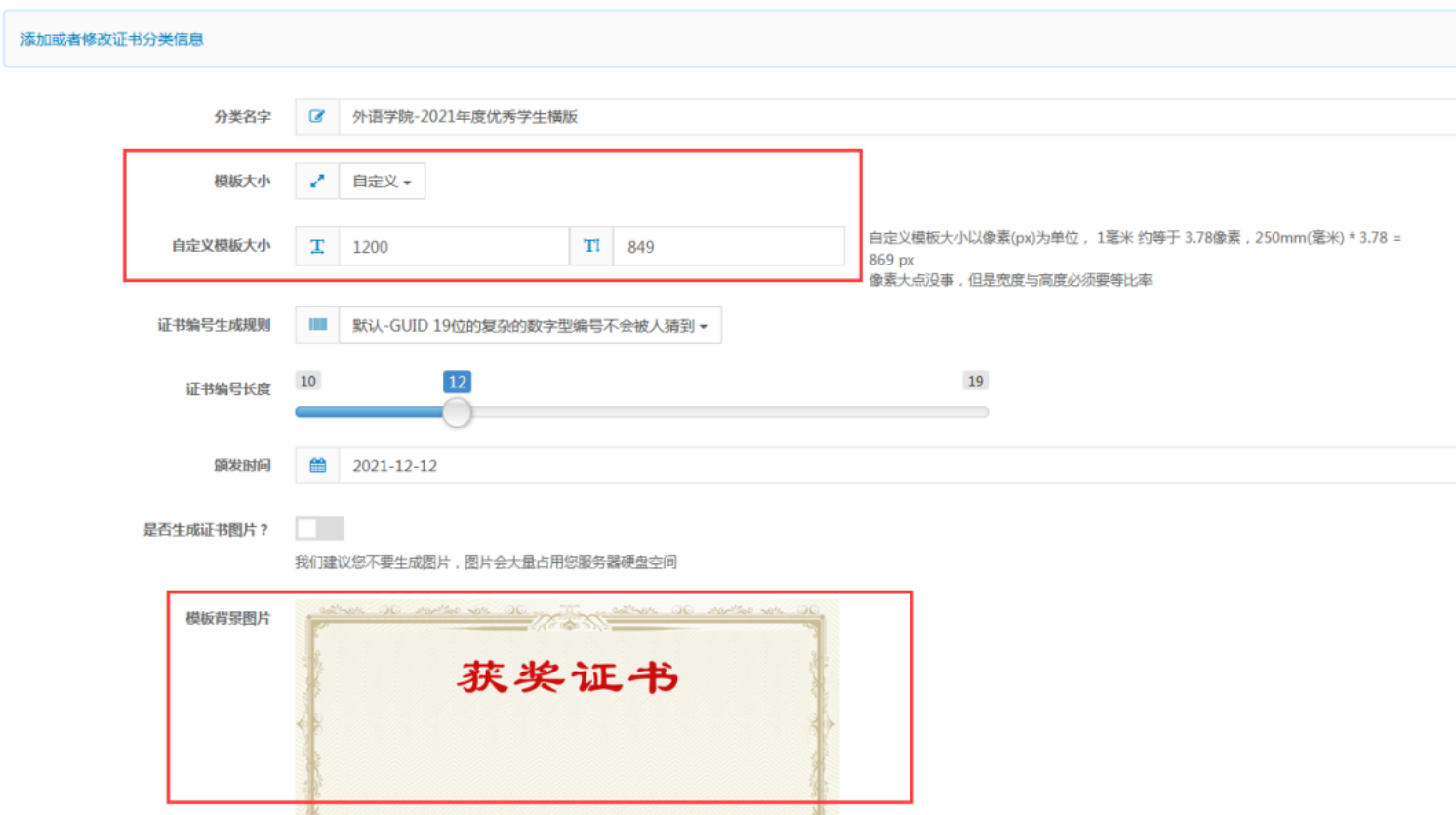
注:证书模板编辑时可以不引用“查询码”的字段变量,但是导入数据时必须要有查询码的数据,查询码为证书人员对应的查询条件,如无查询码,将无法对应到证书人员。查询码可以为证书人员的:学号\工号、电话号码、证书编号、身份证号码、邮箱地址等。”查询码“字段名称不可更改。
七、证书预览:证书模板制作完并通过印章审批人审批,可以手工输入一条数据预览证书排版效果。
操作方式:【证书管理】->【证书模板】->查询->添加新的证书,根据证书字段手工添加数据信息。
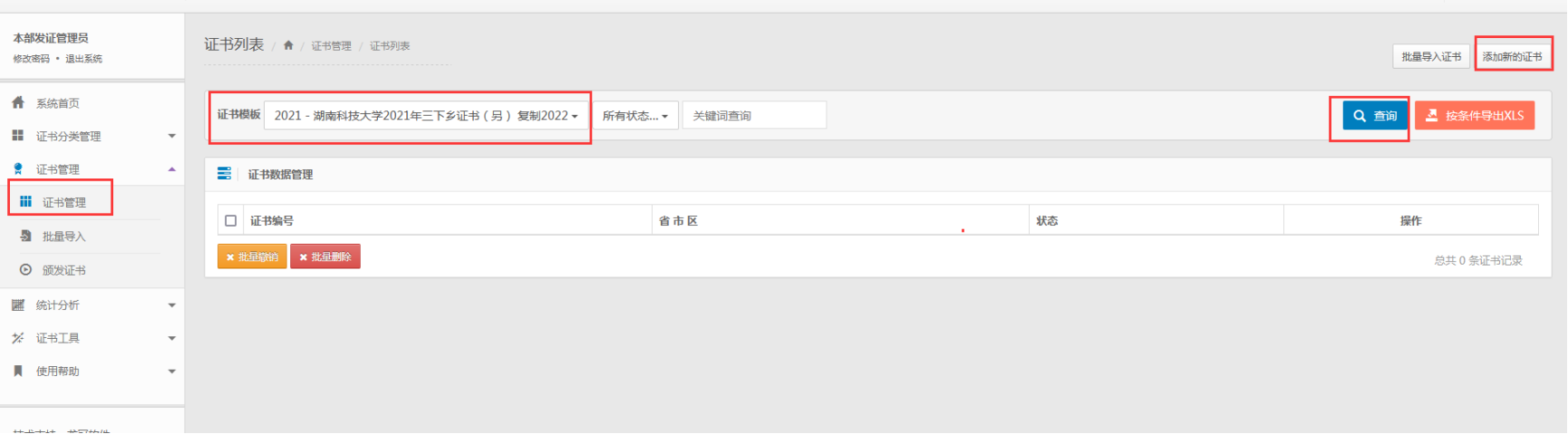
选择【证书模板】->【查询】->点击【证书编号】,即可查看到证书效果。
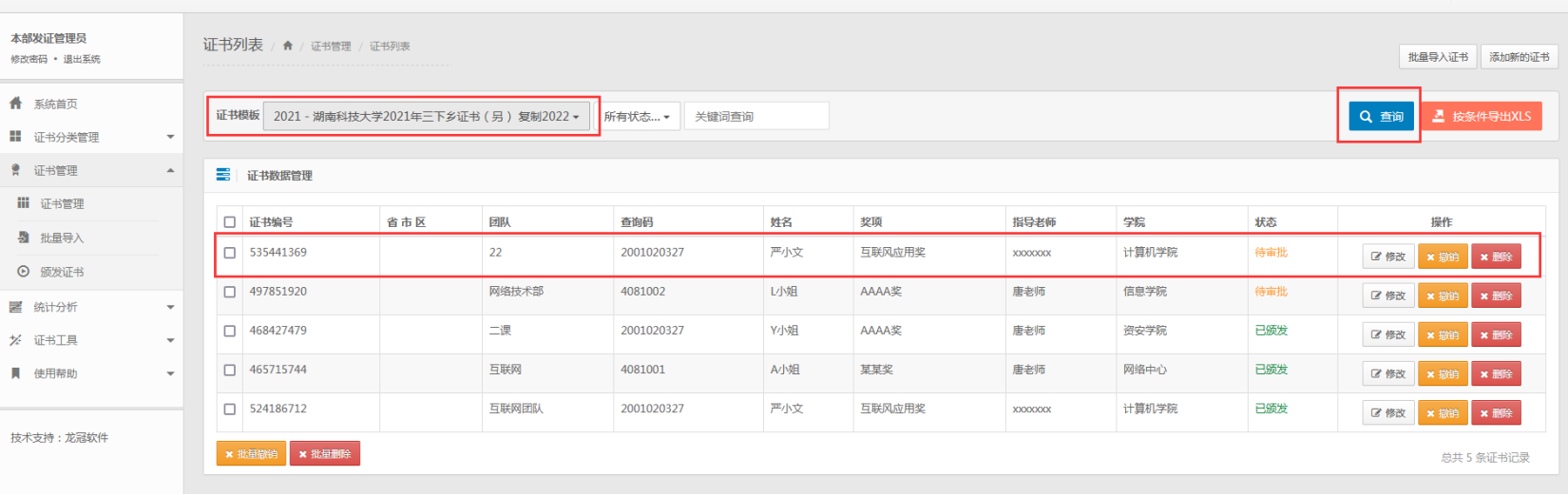
注:证书模板字体大小设置一般内容字体为22号,落款字体为20号(实际操作情况还视证书页面大小、内容多少而定,仅供参考)。
八、证书设置照片
1、【证书分类】编辑证书模板时引用图片。
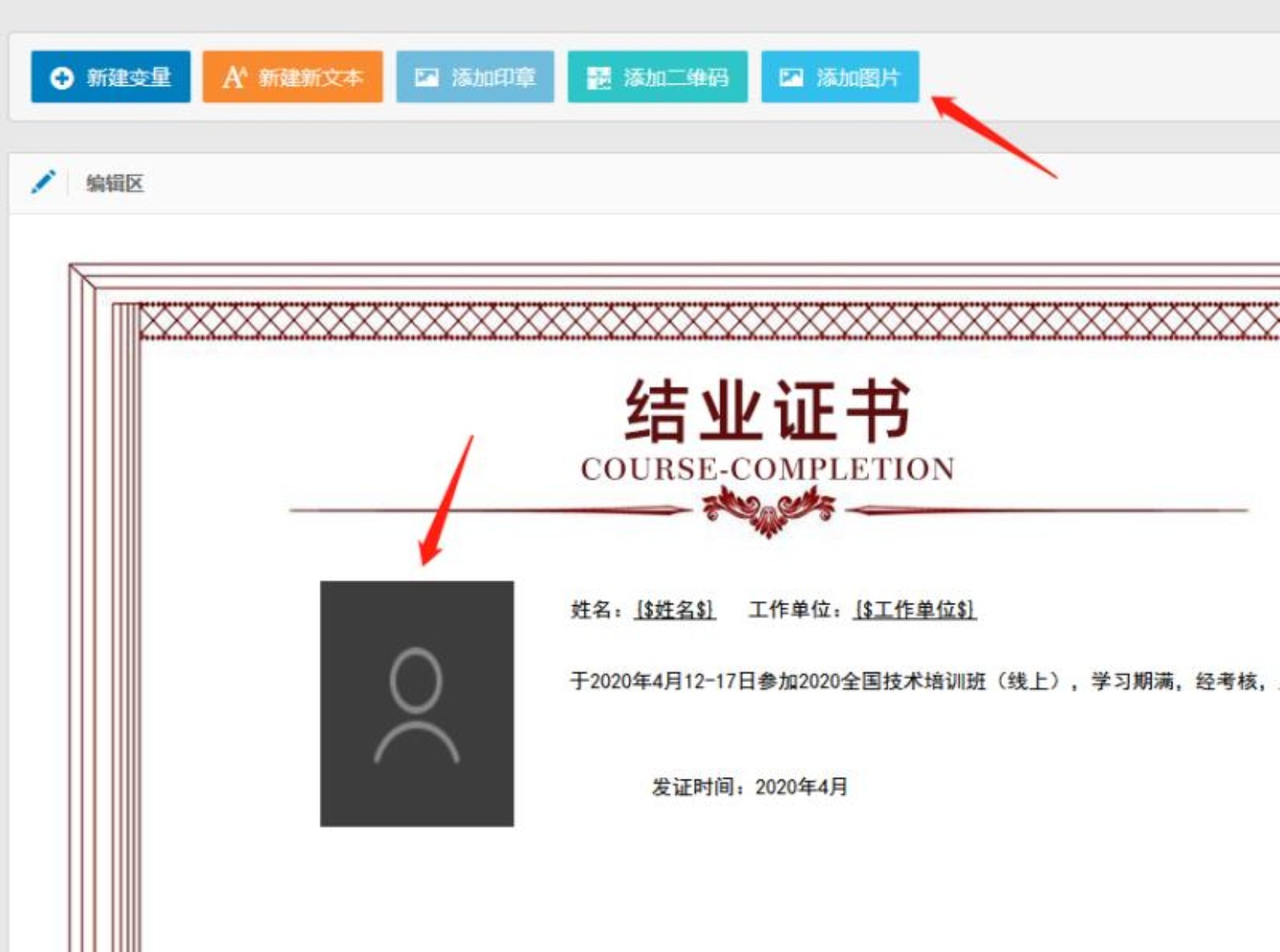
2、【关联图片字段】选择对应的模板,关联一个标识字段,比如:姓名、编号。

3、【图片列表】导入相片
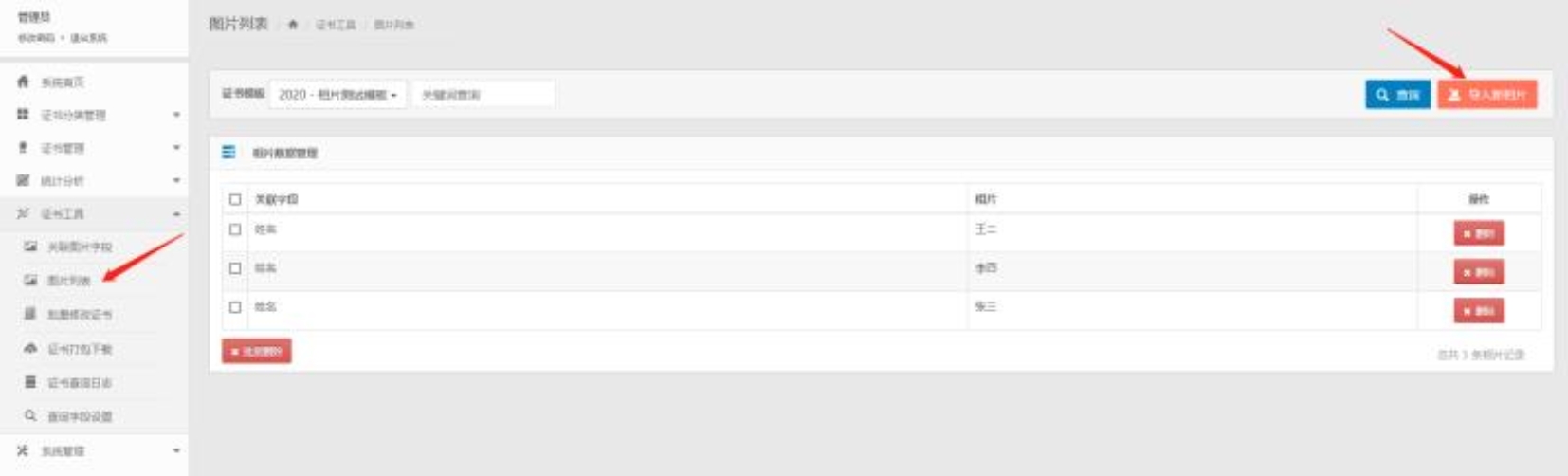
4、相片用关联的字段、姓名命名,打包成zip的压缩包上传,注意压缩包里不能有目录,直接打包相片上传就会自动关联到证书上显示。

九、常见问题
1、【已颁的证书问题处理】已颁发的电子证书有信息错误可以进行模板的二次编辑修改,印章审批人在【证书管理】进行二次审批后,经办人再次重新颁发即可【颁发证书】。
2、【证书模板编辑】涉及证书内容较多如何调整界面?可参考下图数值调整“矩形-宽度和矩形高度”。
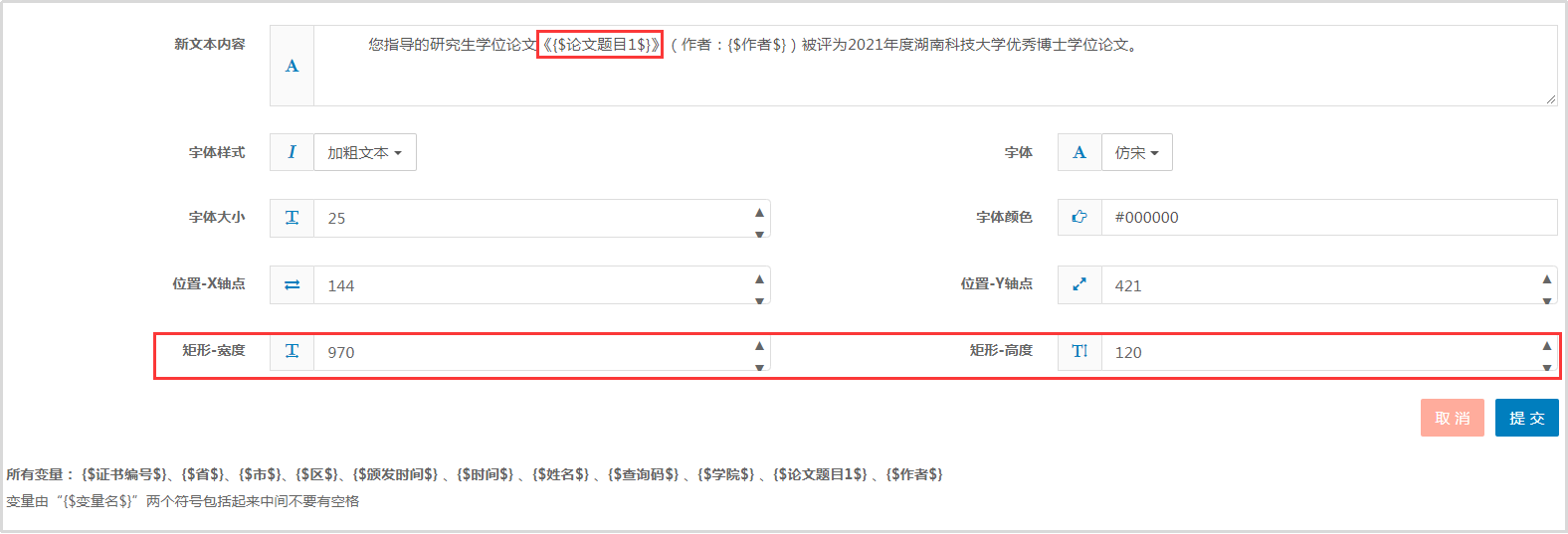
按上图数值调整后的效果如下: